Algo que admiraban los usuarios de iOS con respecto a Android, eran las posibilidades de personalización que permitía, incluso sin necesidad de desbloquear los teléfonos.
Cómo descargar e instalar teclados en iPhone con iOS 8

En iOS 8, los usuarios ganaron algo más de libertad gracias a la posibilidad de utilizar teclados desarrollados por terceros, entre otras cosas más. Ya hay una gran cantidad disponible en la App Store y puedes probarlos hasta encontrar el que más te acomode.
Ver también: ¿Ya conoces las nuevas mejoras de Siri en iOS 8?
Cómo bajar un teclado para instalar en tu iPhone
Los teclados se descargan como cualquier otra aplicación; ve a la App Store y, en la sección Utilidades te vas a encontrar con los teclados para iPhone, iPad e iPod Touch.
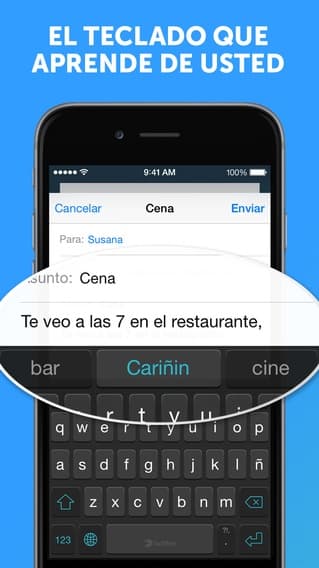
Los hay gratuitos y pagos. Entre los que tienen costo el más popular es Swype (0,99 dólares), que lleva años siendo exitoso en Android. Si nos vamos por los gratuitos, Swiftkey, que poco tiene que envidiarle a Swype, ya que es bastante bueno.
La variedad de teclados es la suficiente para cualquier gusto; desde teclados para el día a día, para funciones específicas e incluso con emoticones. Una vez que lo descargas, vamos al segundo paso.
Ver también: Los 5 mejores teclados para iPhone con iOS 8
Instalar un teclado de terceros en iOS 8
Una vez que descargaste la aplicación del teclado, llega la hora de instalarla como teclado para utilizarlo como tu teclado oficial o secundario en tu iPhone, iPad o iPod Touch. Recuerda que es necesario que tengas iOS 8, no sirve si usas una versión anterior del SO móvil.
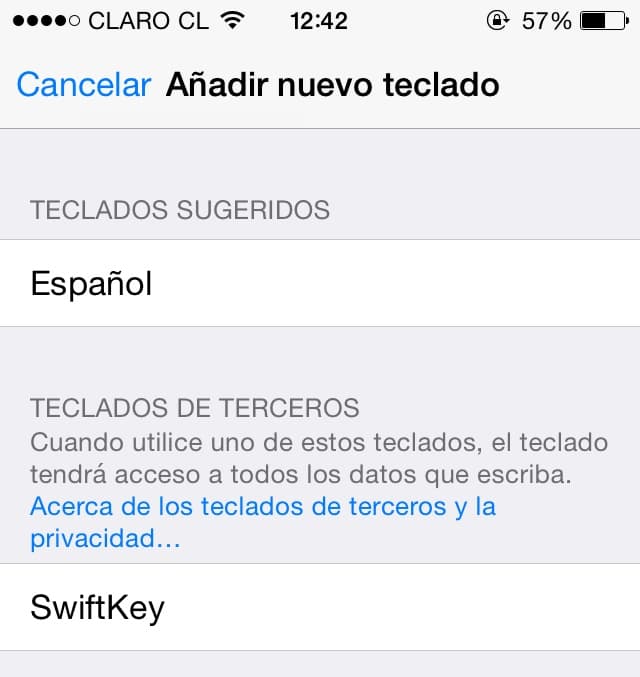
Ve a Ajustes, General, Teclado, Teclados. Ahora, pulsa sobre Añadir nuevo teclado. En Teclados de Terceros, aparecerá los que has bajado de la App Store. Selecciónalo. Ya instalamos el teclado.
Abre cualquier aplicación donde se use el teclado: puede ser Mail, Mensajes o hasta WhatsApp. Verás el teclado que viene por defecto en iOS. Pulsa sobre el icono en forma de mundo y, sin quitar el dedo, verás todos los teclados instalados, selecciona al que quieres pasar.
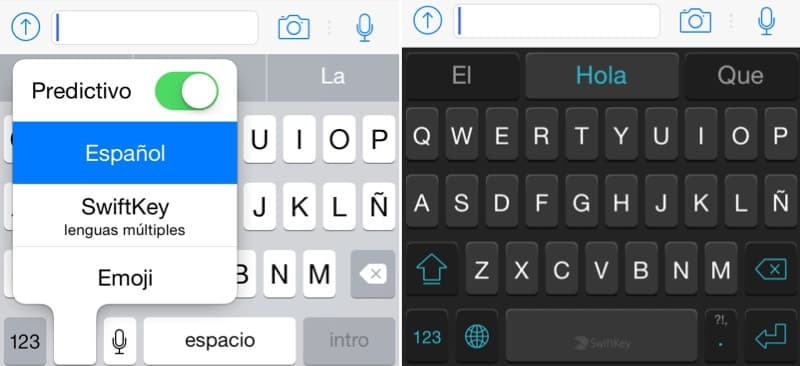
Puedes moverte entre teclados cada vez que desees con sólo repetir la misma acción.
En tu iDevice puedes tener instalados todos los teclados que quieras. Experimenta y decide cuál te gusta más. Luego ven a contarnos cuál es tu preferido y porqué.









